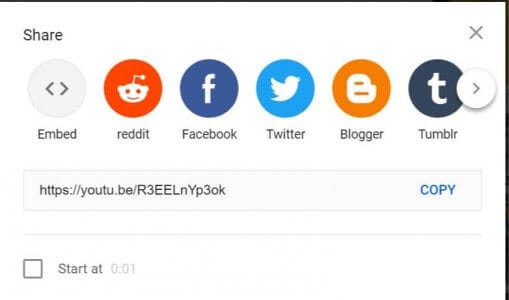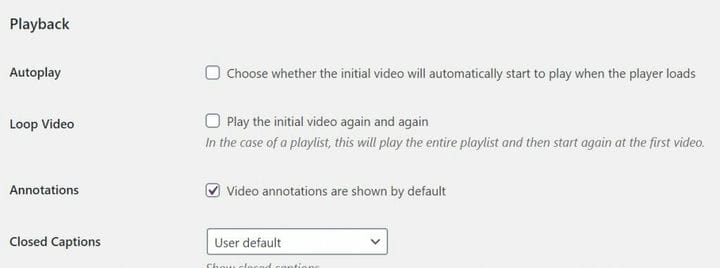Як увімкнути автовідтворення для вбудованих відео YouTube
Останнє оновлення: 23 січня 2020 р
Щоб виправити різні проблеми з ПК, ми рекомендуємо DriverFix: це програмне забезпечення буде підтримувати ваші драйвери та працювати, тим самим захищаючи вас від поширених помилок комп’ютера та відмови обладнання. Перевірте всі свої драйвери зараз у 3 простих кроки:
- Завантажте DriverFix (перевірений файл завантаження).
- Клацніть «Почати сканування», щоб знайти всі проблемні драйвери.
- Клацніть «Оновити драйвери», щоб отримати нові версії та уникнути несправностей системи.
- DriverFix цього місяця завантажили 501 404 читачі.
Якщо ви можете редагувати та додавати HTML-коди на свій веб-сайт або публікацію, ви також можете вставити відео YouTube, щоб зробити вашу статтю інформативною. Вбудовувати відео YouTube просто; однак що, якщо ви хочете ввімкнути автовідтворення для вбудованих відео YouTube?
Автовідтворення вбудованих відео корисно, якщо ви хочете показати свої продукти та їх роботу. Хоча вбудовані відео не збільшують кількість переглядів, вони можуть бути корисними при обережному використанні.
У цій статті ми покажемо вам, як легко ввімкнути автоматичне відтворення вбудованих відео YouTube на своєму веб-сайті.
Як автоматично відтворити вбудовані відео YouTube на вашому веб-сайті?
1 Використовуйте HTML-скрипт
- Відкрийте YouTube у своєму веб-переглядачі та відтворіть відео, яке потрібно вставити.
- Під заголовком відео натисніть кнопку Поділитися.
![Як увімкнути автовідтворення для вбудованих відео YouTube]()
- Виберіть вкладку Вбудувати. Це покаже вам сценарій вбудовування HTML.
- Скопіюйте HTML-код і вставте його на сторінку, куди ви хочете додати відео.
- У випадку з WordPress перейдіть до Нове повідомлення> Текст (за замовчуванням вибрано візуальну вкладку) і вставте код.
- Додайте ? Autoplay = 1 код відразу після ідентифікатора відео.
- Після додавання ? Autoplay = 1 HTML-код виглядатиме так:
“<iframe width =” 560 ″ height = “315 ″ src =” [https://www.youtube.com/embed/[Video](https://www.youtube.com/embed/[Video) ID] I? & Autoplay = 1 ″ frameborder = “0 ″ allowfullscreen> - Оновіть сторінку до існуючої сторінки, щоб зберегти зміни.
- Відкрийте веб-сторінку та перевірте, чи автоматично відтворюється відео для нових користувачів.
- Якщо зміни не видно, спробуйте очистити кеш-пам’ять і повторіть спробу.
2 Скористайтеся плагіном YouTube Embed
- Увійдіть на інформаційну панель адміністратора WordPress.
- Клацніть на Плагіни та виберіть Додати новий.
- Знайдіть плагін YouTube Embed та встановіть його.
- Переконайтеся, що ви активували плагін після завершення встановлення.
- На лівій панелі інформаційної панелі WordPress натисніть YouTube Embed та виберіть Профіль.
- Прокрутіть униз до розділу Відтворення та встановіть прапорець “Автовідтворення”.
- Увімкнення автоматичного відтворення автоматично відтворюватиме відео, коли програвач завантажується.
- Якщо ви хочете відтворити відео у циклі, поставте прапорець біля пункту «Цикл відео ». У випадку зі списком відтворення, він відтворить весь список відтворення, а потім відтворить його по циклу.
Плагін YouTube Embed також має деякі розширені функції. Ви можете змінити розмір відеопрогравача, зробити його чуйним, увімкнути або вимкнути анотації, дозволити підписи, показати пов’язані відео з інших каналів та змінити стиль за замовчуванням.
Примітка – це плагін WordPress. Якщо ви використовуєте будь-яку іншу систему управління вмістом (Content Management System), виконайте пошук у сховищі плагінів вашої системи управління вмістом, щоб знайти альтернативу плагіну YouTube Embed.
Перш ніж продовжувати кроки, зверніть увагу, що автоматичне відтворення відео без введення користувачем може дратувати відвідувачів та змусити їх закрити сайт.
Додавання тегу автоматичного відтворення до HTML-коду, наданого YouTube, є найпростішим способом автоматичного відтворення вбудованих відео YouTube на вашій сторінці. Однак, якщо ви хочете більше налаштувати, ви можете використовувати плагін YouTube Embed WordPress.
Повідомте нас про свої переваги в коментарях нижче. Також залиште там будь-які інші запитання чи пропозиції, які можуть виникнути у вас.
ПОВ’ЯЗАНІ ІСТОРІЇ, ЩО ВАМ МОЖУТЬ ПОХАДАТИ
- Найкраще програмне забезпечення для створення банерів YouTube [Посібник 2020]
- Найкраще вступне програмне забезпечення YouTube [Посібник 2020]
- Найкраще програмне забезпечення для SEO на YouTube [Посібник 2020]